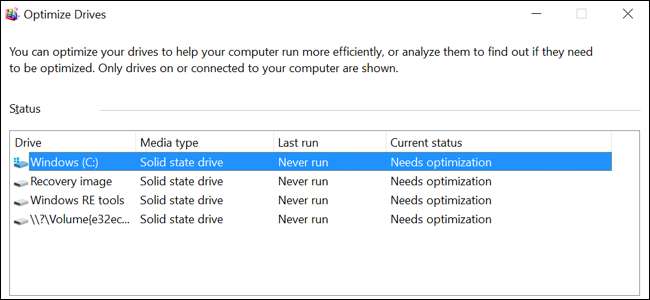
Windows 7 ขึ้นไปถูกตั้งค่าให้เปิดใช้ TRIM บนไดรฟ์โซลิดสเทตโดยอัตโนมัติ คุณไม่จำเป็นต้องกังวลเกี่ยวกับการเปิดใช้ TRIM ด้วยตัวเอง แต่ถ้าคุณต้องการตรวจสอบอีกครั้งว่า Windows ได้เปิดใช้ TRIM คุณสามารถทำได้
เมื่อเปิดใช้ TRIM Windows จะส่งคำสั่งไปยังไดรฟ์โซลิดสเทตของคุณทุกครั้งที่คุณลบไฟล์ จากนั้นไดรฟ์โซลิดสเทตจะสามารถลบเนื้อหาของไฟล์นั้นโดยอัตโนมัติ นี่เป็นสิ่งสำคัญสำหรับการรักษาประสิทธิภาพของไดรฟ์โซลิดสเทตที่รวดเร็ว
วิธีตรวจสอบว่า TRIM ถูกเปิดใช้งานหรือไม่
คุณจะต้องตรวจสอบจากหน้าต่างพรอมต์คำสั่งของผู้ดูแลระบบ หากต้องการเปิดหน้าต่างพรอมต์คำสั่งของผู้ดูแลระบบใน Windows 10 หรือ 8.1 ให้คลิกขวาที่ปุ่มเริ่มแล้วเลือก“ พร้อมรับคำสั่ง (ผู้ดูแลระบบ)”
ใน Windows 7 ให้เปิดเมนู Start ค้นหา“ Command Prompt” คลิกขวาที่ทางลัด“ Command Prompt” แล้วเลือก“ Run as Administrator”

เรียกใช้คำสั่งต่อไปนี้ในหน้าต่างพรอมต์คำสั่ง:
แบบสอบถามพฤติกรรม fsutil DisableDeleteNotify
คุณจะเห็นหนึ่งในสองผลลัพธ์ ถ้าคุณเห็น
DisableDeleteNotify = 0
TRIM ถูกเปิดใช้งาน ทุกอย่างดีและคุณไม่จำเป็นต้องกังวล (นี่เป็นความสับสนเล็กน้อยในตอนแรกด้วยค่า 0 ตัวเลือก DisableDeleteNotify จะถูกปิดใช้งานนั่นคือค่าลบสองเท่าซึ่งหมายถึง "DeleteNotify" หรือที่เรียกว่า TRIM ถูกเปิดใช้งาน)
ถ้าคุณเห็น
DisableDeleteNotify = 1
, TRIM ถูกปิดใช้งาน นี่เป็นปัญหาหากคุณมี SSD
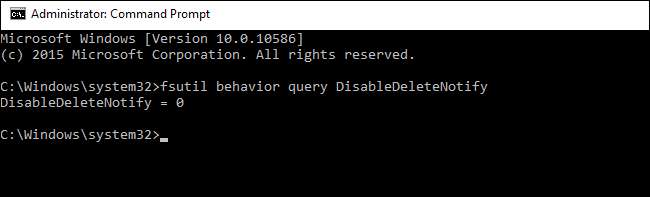
วิธีเปิดใช้งาน TRIM
Windows ควรเปิดใช้ TRIM โดยอัตโนมัติหากคุณมี Windows รุ่นใหม่ที่มีไดรฟ์โซลิดสเทตที่ทันสมัย หากปิดใช้งาน TRIM อาจเป็นไปได้ว่า Windows รู้บางอย่างที่คุณทำไม่ได้และไม่ควรเปิดใช้ TRIM สำหรับไดรฟ์ บางทีอาจเป็นไดรฟ์โซลิดสเทตรุ่นเก่ามาก อย่างไรก็ตามอาจเป็นไปได้ว่าควรเปิดใช้ TRIM จริง ๆ แต่มีบางอย่างเกิดความสับสนในกระบวนการตรวจจับอัตโนมัติ
หากไม่ได้เปิดใช้ TRIM และคุณต้องการเปิดใช้งานคุณสามารถบังคับได้โดยเรียกใช้คำสั่งต่อไปนี้ในหน้าต่างพรอมต์คำสั่งของผู้ดูแลระบบ:
ชุดพฤติกรรม fsutil DisableDeleteNotify 0
(หากคุณต้องการปิดใช้งาน TRIM ในภายหลังด้วยเหตุผลบางประการให้เรียกใช้คำสั่งด้านบนด้วยไฟล์
1
แทนที่
0
.)
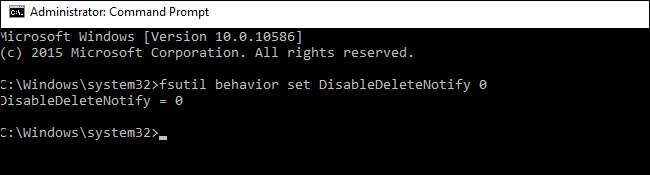
วิธีตรวจสอบว่า Windows กำลังเรียกใช้ Retrim ตามกำหนดเวลาหรือไม่
บน Windows 8 และ 10, Windows ปรับแต่งไดรฟ์โซลิดสเทตโดยอัตโนมัติ ตามกำหนดเวลาโดยเรียกใช้การดำเนินการ "retrim" นี่เป็นสิ่งที่จำเป็นเนื่องจากหากมีการส่งคำขอ TRIM จำนวนมากไปยังไดรฟ์ในครั้งเดียวคำขออาจสร้างขึ้นในคิวและถูกยกเลิก Windows ทำการเพิ่มประสิทธิภาพ“ retrim” เป็นประจำเพื่อให้แน่ใจว่าคำขอ TRIM ทั้งหมดที่ส่งไปยังไดรฟ์ได้รับการประมวลผลจริง คุณสามารถ อ่านเพิ่มเติมเกี่ยวกับเรื่องนี้ ในบล็อกของ Scott Hanselman ของพนักงาน Microsoft
คุณลักษณะ "retrim" จะรวมอยู่ใน Windows 8 และ 10 เท่านั้นดังนั้นผู้ใช้ Windows 7 จึงไม่ต้องกังวลเรื่องนี้
ในการตรวจสอบว่า Windows กำลังดำเนินการปรับแต่งใหม่ตามกำหนดเวลาให้เปิดแอปพลิเคชัน Optimize Drives เปิดเมนู Start ค้นหา“ Optimize Drives” แล้วคลิกทางลัด“ Defragment and Optimize Drives”
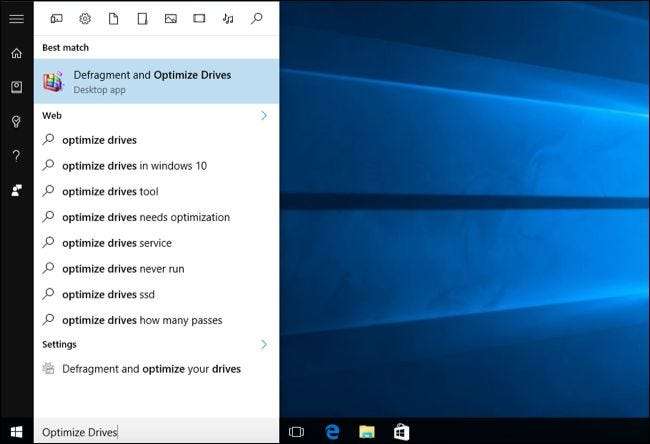
คลิกปุ่ม“ เปลี่ยนการตั้งค่า” และตรวจสอบว่าเปิดใช้งาน“ เรียกใช้ตามกำหนดการ (แนะนำ)” ตามค่าเริ่มต้น Windows จะเรียกใช้การปรับแต่งการเพิ่มประสิทธิภาพใหม่ตามกำหนดเวลารายสัปดาห์
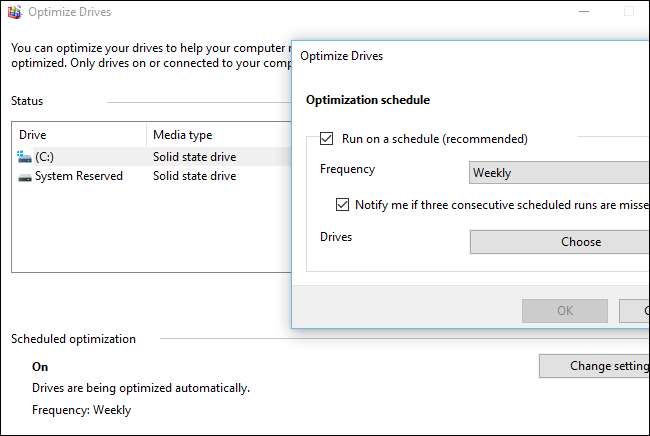
อีกครั้งนี่ไม่ใช่สิ่งที่คุณควรต้องกังวล หากคอมพิวเตอร์ของคุณมี SSD Windows ควรเปิดใช้ TRIM โดยอัตโนมัติและเปิดใช้งานการปรับแต่งไดรฟ์ให้เหมาะสมด้วยการแก้ไขใหม่ตามกำหนดเวลา ตัวเลือกเหล่านี้ควรเปิดใช้งานโดยค่าเริ่มต้น แต่คุณควรตรวจสอบอย่างรวดเร็วเพื่อให้แน่ใจว่าทุกอย่างทำงานได้อย่างถูกต้อง







